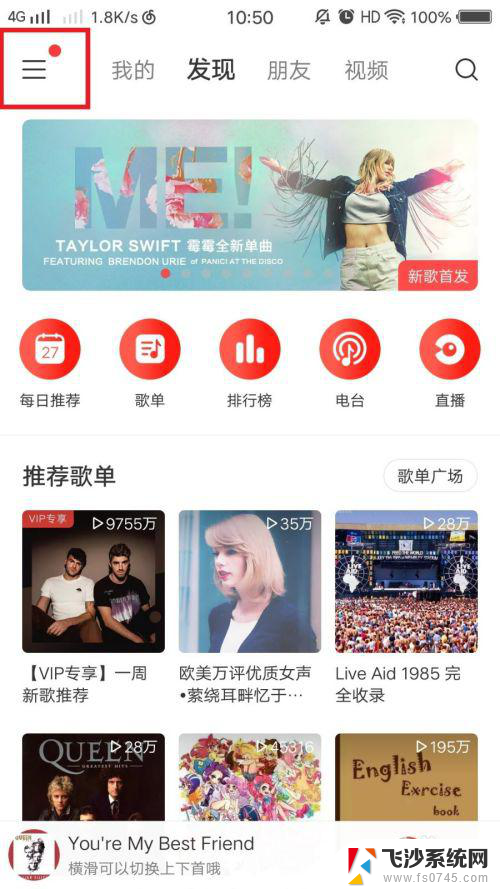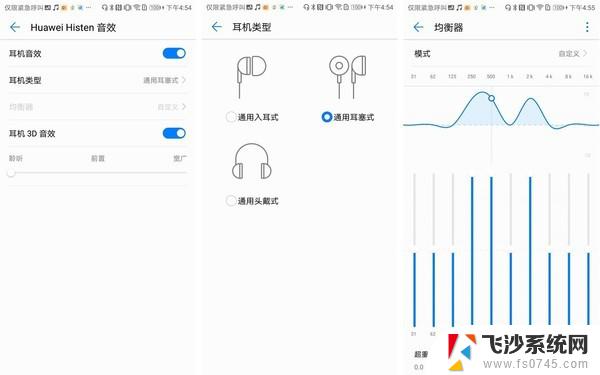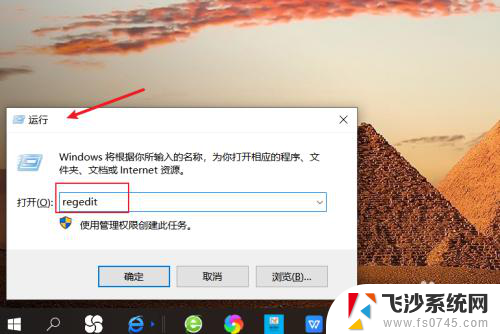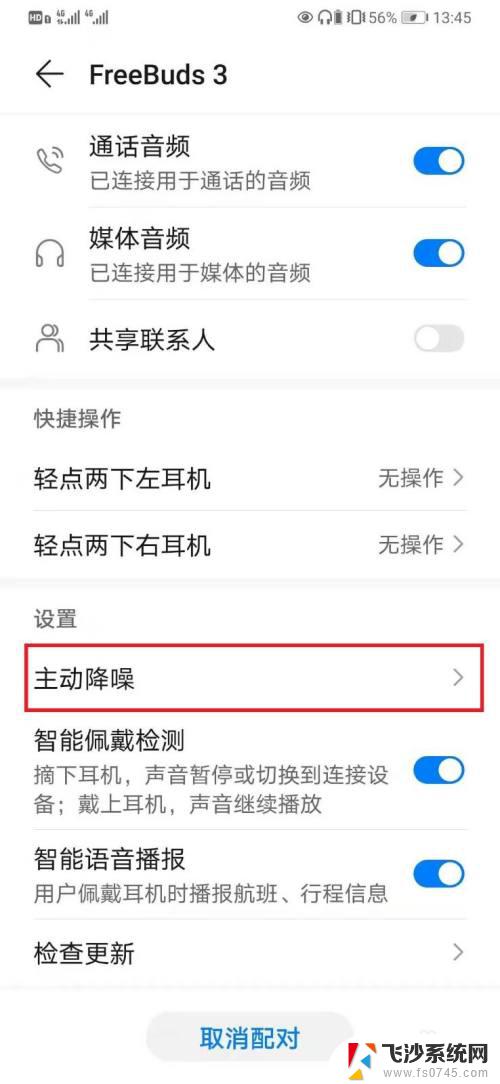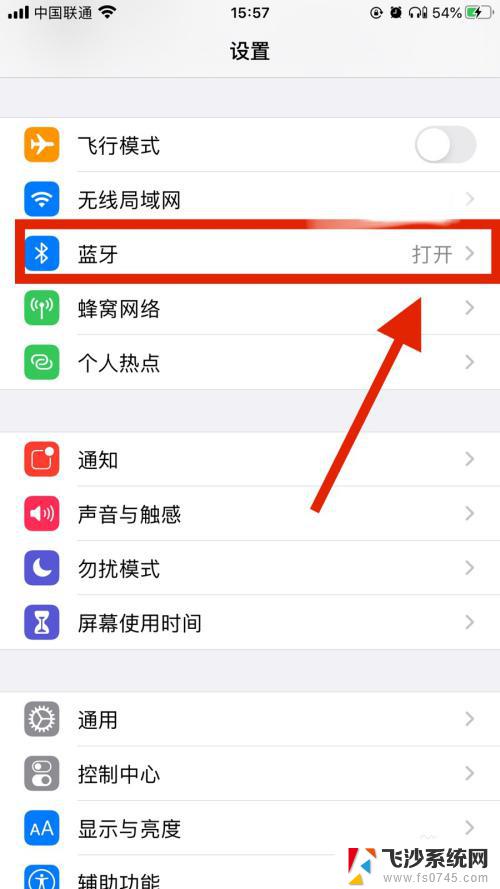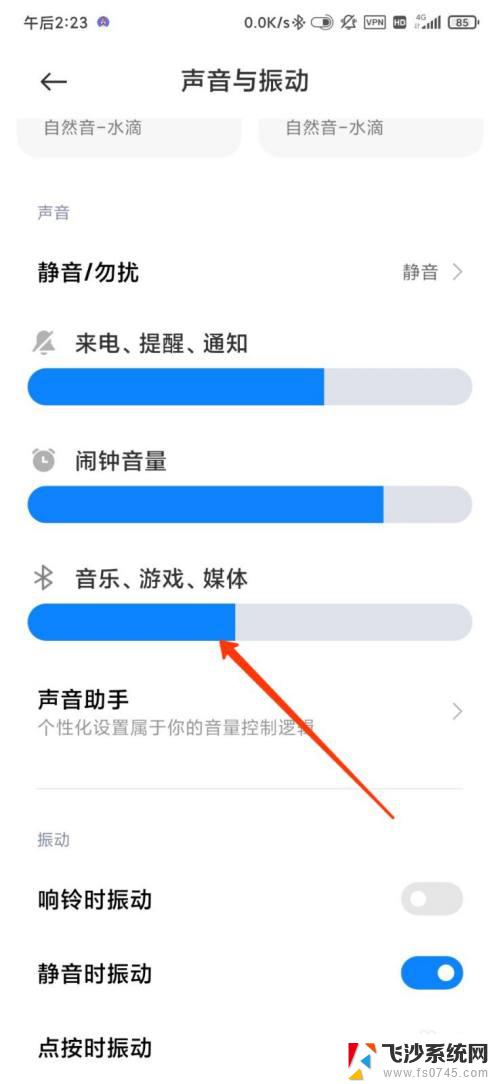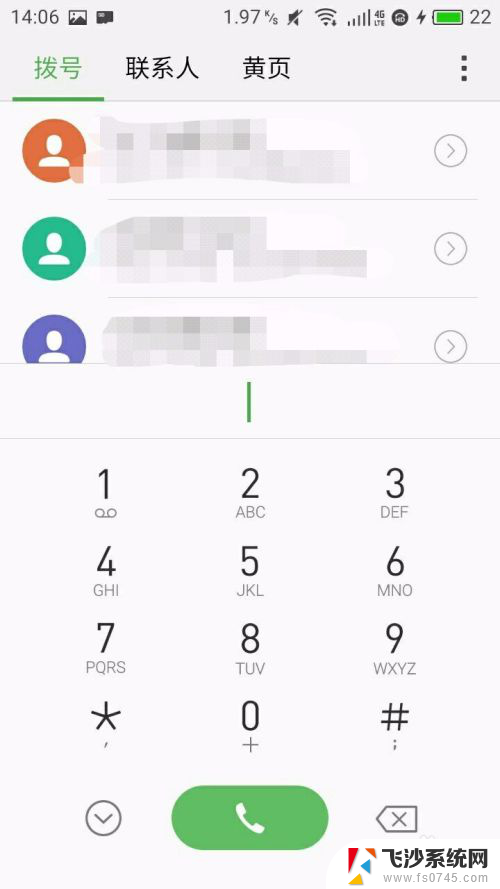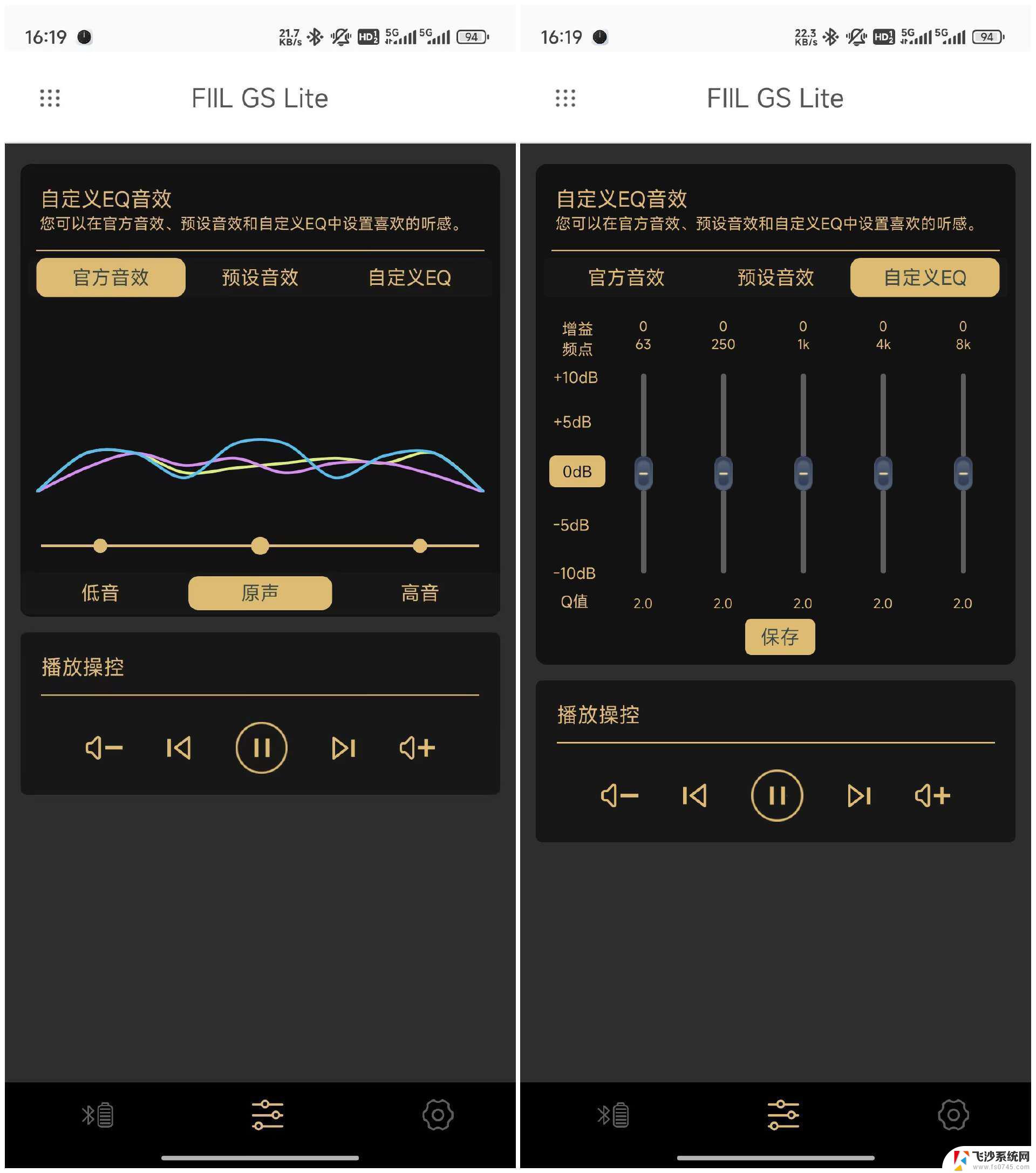如何降低耳机最低音量 耳机音量调整到最小的步骤
更新时间:2023-12-21 10:52:42作者:xtliu
随着现代科技的进步,耳机已经成为我们生活中不可或缺的一部分,对于一些敏感的听觉者来说,耳机的最低音量可能仍然过高,导致不适或者听觉损伤。了解如何降低耳机的最低音量,以便在使用时能够调整到更合适的音量,成为了一个重要的问题。本文将介绍一些简单的步骤,帮助大家有效地降低耳机的最低音量,以保护我们的听力健康。
方法如下:
1.打开“网易云”,找到左上角红框框住的“菜单”图标。
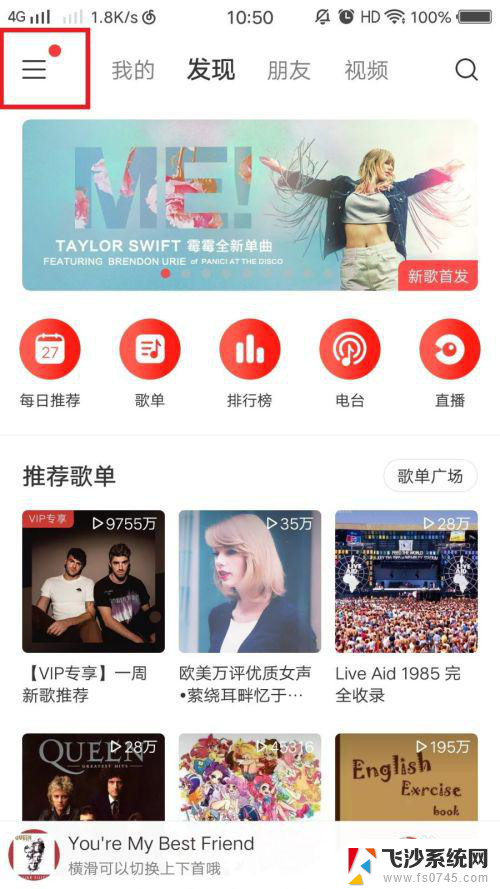
2.在打开的菜单下方找到“设置”。
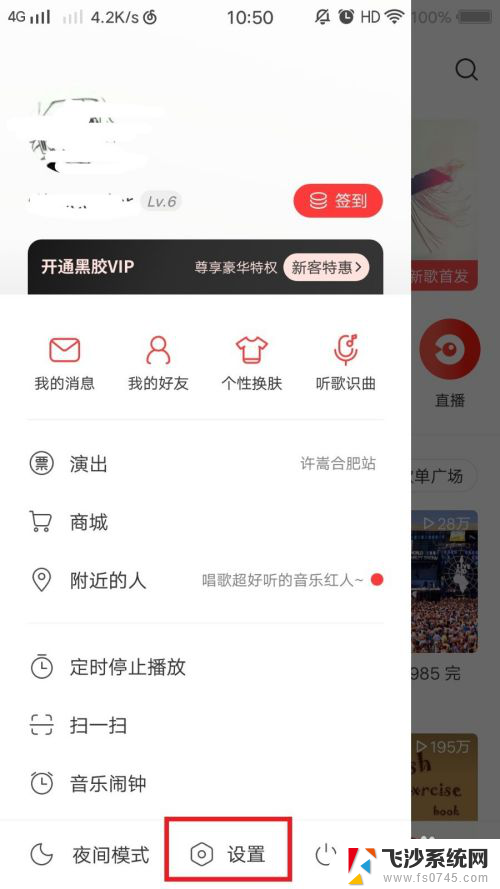
3.进入“设置”界面,在“播放和下载”版面找到“鲸云音效”。点击进入。
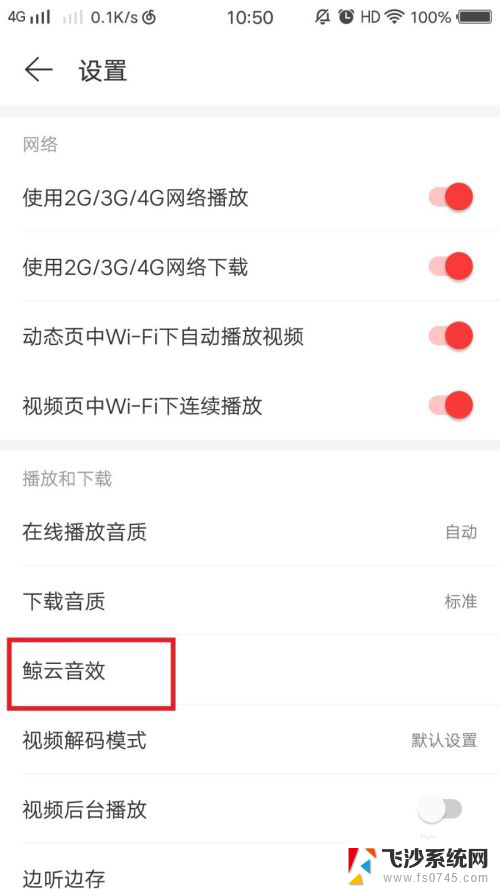
4.在界面上方中间找到“音效”选项,点击。
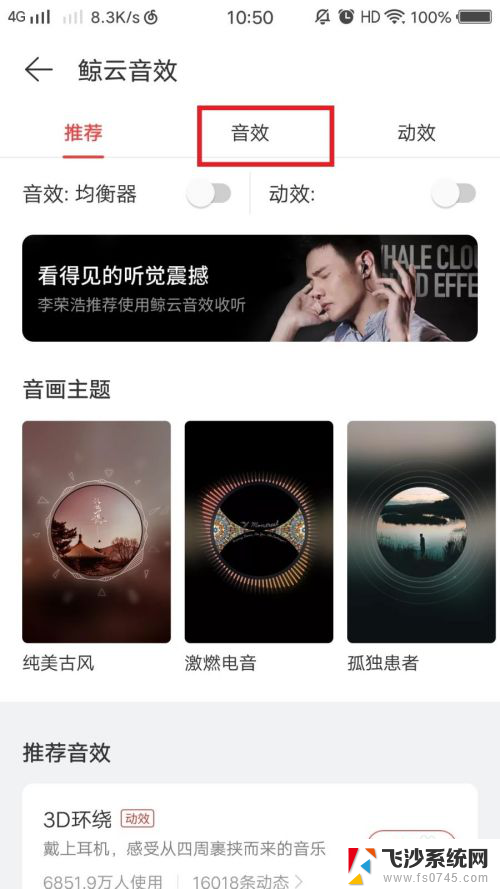
5.在“音效”菜单中,找到“均衡器”,点击进入均衡器设置界面。
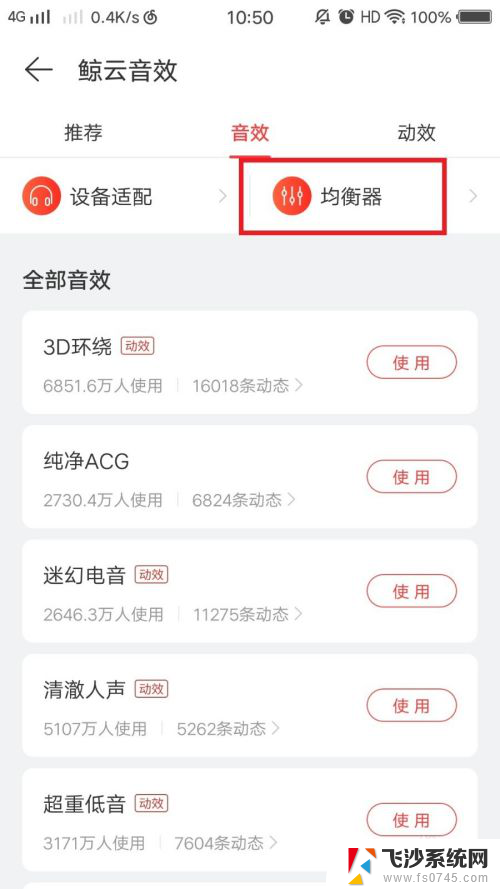
6.在框选部分调节音量,示例中为降低耳机音量,故全部向下调节。调节完成后,点击保存。将设置好的音效命名(本例中命名为”exam“)。
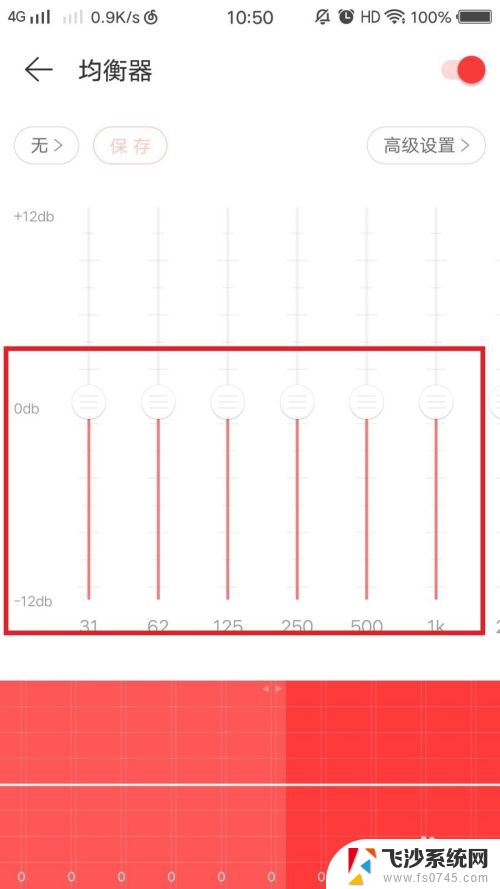
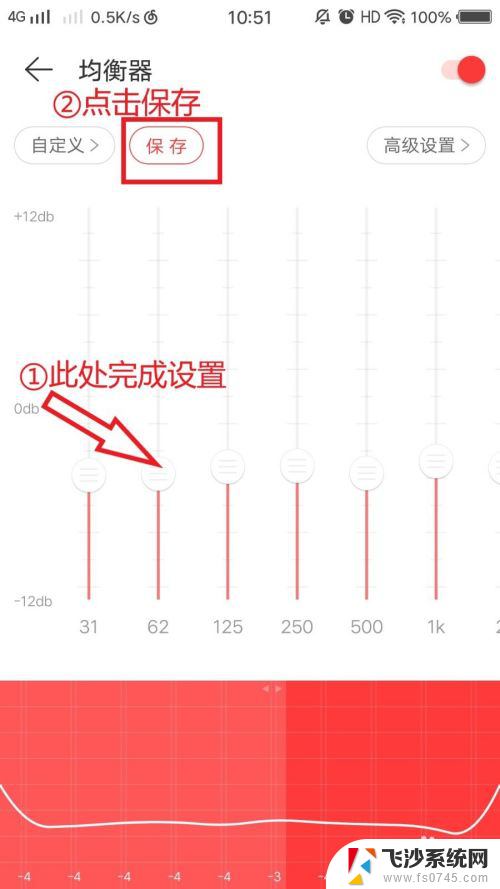
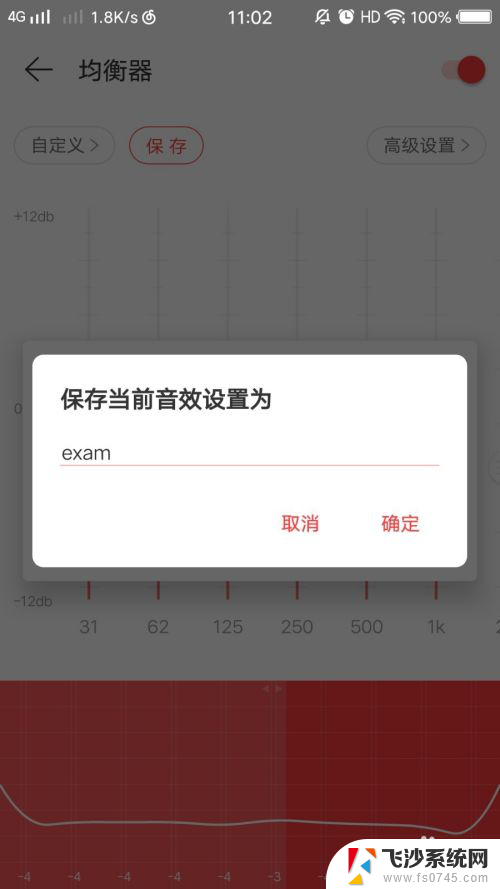
7.检查设置状态,确保“均衡器”是打开状态,并使用“exam”音效。
此时耳机的声音就会变小了。
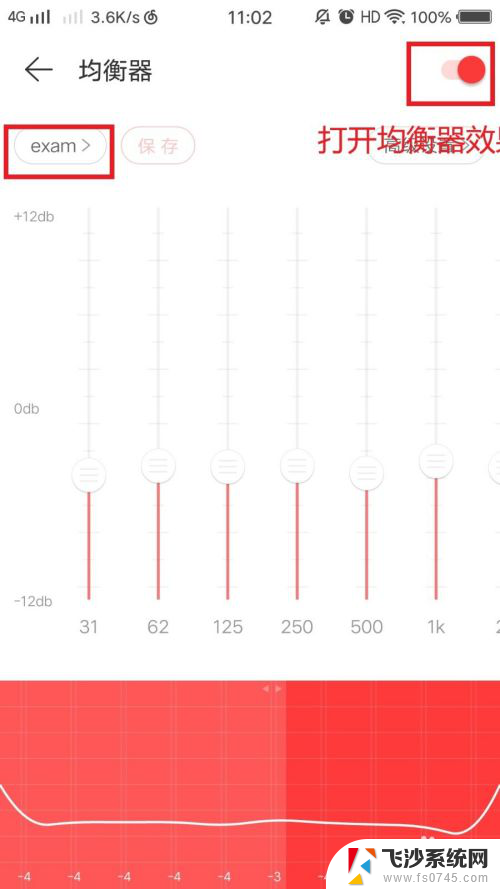
以上是如何降低耳机最低音量的全部内容,如果您还不清楚,请按照小编的方法进行操作,希望对大家有所帮助。